
- support@skola24.com
Schemaadministration
Skriv utHär beskrivs de administrationstabeller i Skola24 som berör Skola24 Schema. De tre administrationstabellerna beskrivs under var sin rubrik. En lämplig arbetsgång följer samma ordningsföljd.
Tabellen Schemaläggare
Tabellen Scheman
Tabellen Schemarättigheter
Längst ner på sidan finns en guide som visar de moment som krävs för att registrera en ny schemaläggare.
Licens för schemaprogrammet
Under Administration - Inställningar - Grundinställningar för skola (fliken Allmänt) i Skola24 ska Licens för Schema vara markerat för skolan. Detta görs av Skola24 vid leverans.
I Skola24 finns rollen Schemaläggare och administrationstabellerna Schemaläggare (under Administration - Användare), Scheman och Schemarättigheter (under Administration - Schema/Resurs). Tabellerna är åtkomliga för skol- och kommunadministratörer.
Menyn Schemaläggning är enbart synlig för användare med rollen Schemaläggare. Här visas de scheman som schemaläggaren har markerat som Favoritschema. Under Visa alla scheman ser man alla scheman som skapats för enheten. Genom att klicka på raden för ett schema kan man lägga till det som favorit genom att markera rutan uppe till vänster. 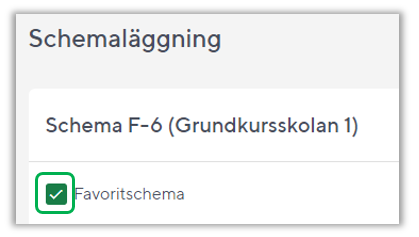
Skapa schema öppnar Skola24 Schema, där inställningar för ett nytt schema görs.
I tabellen under Administration - Administration-Schema/Resurs-Scheman visas om någon schemaläggare för tillfället är aktiv i schemat eller om schemat är låst, och i så fall vem som låst schemat.
Tabellen Schemaläggare
Under Administration - Administration -Schemaläggare (fliken Användare) ska de personer registreras, som ska ha rollen schemaläggare. Tabellen är åtkomlig för skol- och kommunadministratörer. Om en skoladministratör bara har åtkomst till en skola döljs kolumnen Skola. Samma person kan ha rollen schemaläggare på flera skolor i databasen. De registreras då på en rad för varje skola som de ska ha rättigheter till. Markera kolumnen Får skapa schema om personen ska ha rätt att skapa nya scheman på skolan.
![]()
Schemaläggaren kan ha olika nivå på sina rättigheter på olika skolor och för olika scheman inom en och samma skola. Detta styrs i tabellen Administration – Administration -Schemarättigheter (fliken Schema/Resurs)
Tabellen Scheman
I tabellen Administration - Administration - Scheman (fliken Schema/Resurs) i Skola24 registreras de scheman som finns för varje skola.
För en skol- eller kommunadministratör ser tabellen ut enligt nedan: Om administratören bara har koppling till en skola döljs kolumnen Skola.
Om administratören bara har koppling till en skola döljs kolumnen Skola.
I kolumnen Namn anges en beteckning för schemat. Namnet ska vara unikt inom en skola, men scheman för olika skolor i databasen kan ha samma namn.
Kolumnerna Giltig fr.o.m. och Giltig t.o.m. anger schemats giltighetstid, normalt ett läsår. Giltighetstiden får inte överstiga 12 månader.
Kolumnen Får publiceras till Skola24 anger om schemats innehåll får läsas över till Skola24 för t.ex. schemavisning eller frånvaroregistrering. Två olika scheman med denna markering får inte ha överlappande giltighetstid. Med detta undantag är det inget som hindrar att man har två scheman med samma eller överlappande giltighetstid, t.ex. för teständamål. Se exemplet ovan och schemat Läsår 2425-kopia, som har samma giltighetstid som Läsår 2425, men som inte får publiceras.
I kolumnen Låst kan administratören låsa och låsa upp ett schema. Om ett schema är låst, har bara en användare tillgång till det. Av kolumnen Låst av framgår vem som har låst schemat. Om ett schema har lämnats låst av misstag, och den som låst schemat inte finns tillgänglig, kan administratören på detta sätt låsa upp schemat och åter göra det tillgängligt för andra schemaläggare.
Skapad av anger vem som har skapat schemat. Kopplad schemaläggare anger vilka schemaläggare som har åtkomst till schemat. Uppgifterna hämtas från tabellen Schemarättigheter. Aktiv schemaläggare anger vilken eller vilka schemaläggare som för tillfället har öppnat schemat. Dessa fält, liksom Låst av, är beräknade och inte skrivbara. Inställningen Synlig för övrig personal med schemarättigheter används för att välja ut de scheman som ska kunna öppnas av användare med rollen "Övrig personal" som har en generell läsrättighet till scheman. Alla scheman som får publiceras är automatiskt åtkomliga för Övrig personal med läsrättigheter.
Tabellen Schemarättigheter
I tabellen Administration – Administration -Schemarättigheter (fliken Schema/Resurs) kopplas schemaläggarna till de scheman som de ska ha tillgång till. Här styrs också vilka rättigheter som en schemaläggare ska ha för varje aktuellt schema.
För en skol- eller kommunadministratör ser tabellen ut enligt nedan:
-
Skrivrättigheter: En Schemaläggare kan ha skrivrättighet till endast vissa scheman. En schemaläggare som saknar skrivrättigheter kan inte heller publicera, importera, hantera bokmärken eller fylla schema.
-
Får publicera: Användaren har rätt att publicera schemat, dvs föra över information från schemat till Skola24-plattformen. OBS! Även Får hantera bokmärken behöver vara markerat för att användaren ska kunna publicera schemat.
-
Får importera: Användaren har rätt att importera data från elevregister. Rättigheten avser även export till elevregister.
-
Får låsa: Användaren har rätt att låsa schemat för andra användare.
-
Får hantera bokmärken: Användaren har rätt att skapa eller ta bort bokmärken samt att navigera mellan bokmärken. Med ett bokmärke markerar man en viss punkt i schemaprocessen, för att ha möjlighet att vid ett senare tillfälle återvända dit. Att gå till ett visst bokmärke påverkar hela schemat, dvs. även andra användare.
-
Får fylla: Användaren har rätt att fylla ett schema med nytt innehåll, t.ex. från ett annat schema eller en Novaschem 2013-fil, eller att tömma det på allt innehåll.
-
Åtkomst till Analys och planering: Användaren kommer åt de rapporter och de fält i tabeller och formulär som ingår verktyget Analys och planering.
-
Nya rader i tabellen läggs till med länken Ny schemarättighet. En guide öppnas:
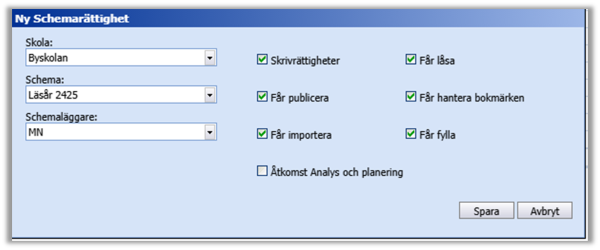
Fyll i de önskade uppgifterna och tryck Spara. En ny rad i tabellen skapas.
Steg-för-steg-guide - registrering av ny schemaläggare
1. Registrera schemaläggare

Välj Administration - Administration - Användare - Schemaläggare. Mata in personnummer, förnamn, efternamn och e-postadress för den nya schemaläggaren på nedersta tomma raden. Fältet Signatur skapas automatiskt. Bocka i Får skapa schema om schemaläggaren ska få skapa ett nytt schema.
Om den nya schemaläggaren redan har en roll i Skola24 räcker det att fylla i fältet Personnummer och eventuellt fältet Får skapa schema och sedan trycka på Spara uppe till höger. För användare som redan har en roll hämtas uppgifterna om namn och e-post per automatik.
2. Skapa schemarättighet
Välj Administration - Administration - Schema/Resurs - Schemarättigheter. Välj eventuellt skola först. Tryck därefter på länken Ny schemarättighet längst ner till höger i tabellen. En guide öppnas där en schemaläggare kopplas till ett schema. Välj de rättigheter schemaläggare ska ha i det schemat. Tryck slutligen på Spara.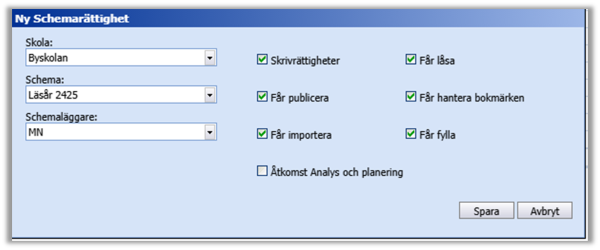
3. Aktivering av nytt konto
Om schemaläggaren som nyss registrerats redan kan logga in behöver ingen ytterligare åtgärd göras. Har schemaläggaren tillgång till inloggning via SSO (till exempel BankID) behöver ingen aktiveringskod skickas. Är det en ny användare som skapats i en databas som inte har inloggning via SSO behöver en aktiveringskod skickas via Administration - Administration - Användare/kontohantering (Personer). Leta upp personens rad, markera raden och tryck på Skicka aktiveringskod till vänster under tabellen.
Uppdaterad 11 mars 2025
Skriv ut